스마트폰 요금제는 통화 시간과 문자 메시지 수에만 중점을 두고 데이터는 무제한이었던 시절을 기억하시나요? 오늘날에는 정반대입니다. 통신사는 고객이 정말로 원하는 것이 데이터라는 것을 이해한 시점에서 데이터를 제한하면서 통화 시간과 문자를 무제한으로 제공하도록 방향을 바꿨습니다.
내용물
- 얼마나 많은 데이터가 필요합니까?
- 데이터 경고 및 제한 설정
- 가능하면 Wi-Fi를 사용하세요.
- 백그라운드 데이터 제한
- 지도를 오프라인으로 가져가세요
- 탐색 습관을 바꾸세요
- 오프라인 옵션으로 스트리밍 서비스를 구독하세요
이동통신사는 무제한 요금제를 제공하지만, 당사의 가이드를 참조하세요. 최고의 무제한 요금제 — 그 자유는 우리가 원하는 만큼 자유롭지 않은 것으로 밝혀졌습니다. 고객은 종종 예상치 못한 비용 청구, 속도 조절 또는 숨겨진 제한을 참아야 하기 때문입니다. 모든 메가바이트를 고려해야 합니다. 그렇지 않으면 초과 요금으로 막대한 비용을 지불하거나 최악의 순간에 연결 속도가 제한될 수 있습니다. 다음은 데이터 사용량을 줄이고, 지속적인 데이터 사용량을 관찰하며, 데이터 요금제를 극대화하는 데 도움이 되는 몇 가지 팁입니다.
추천 동영상
얼마나 많은 데이터가 필요합니까?
필요한 데이터의 양을 과대평가할 가능성이 높으므로 사실에 충실하여 어떤 데이터 할당이 귀하에게 가장 적합한지 결정하세요. 이동통신사 웹사이트에 로그인하여 지난 몇 달 동안의 데이터 사용량을 검토하세요. 이 기간 동안 사용한 데이터 양보다 많지만 최대한 그 양에 가까운 요금제를 선택하세요. 같은 도구 Verizon의 데이터 계산기 이를 통해 데이터 사용량을 대략적으로 추정하기가 쉽지만 실제 사용량을 기준으로 계산하는 것이 좋습니다. 이동통신사가 롤오버 데이터 옵션을 제공합니까? 그렇다면 특정 달에 평소보다 더 많은 데이터를 사용하는 경우 긴급 상황에 대비할 수 있는 추가 데이터가 있을 수도 있습니다. 더 많은 팁을 보려면 심층 가이드를 확인하세요. 올바른 데이터 요금제 선택 당신을 위한.
데이터 경고 및 제한 설정
당신은 할 수 있습니다 데이터 사용량을 확인하세요 iOS 14의 iOS 기기에서 다음으로 이동하세요. 설정 > 셀룰러 > 셀룰러데이터 > 현재 기간. 켜다 셀룰러 데이터, 아직 그렇지 않은 경우. 이러한 데이터 통계는 청구 기간마다 자동으로 재설정되지 않으므로 직접 재설정해야 한다는 것을 기억해야 합니다. iPhone 또는 iPad에서 데이터 사용량을 추적하는 보다 맞춤화된 방법을 찾고 있다면 일부 타사 앱이 도움이 됩니다. 내 데이터 관리자 VPN 보안 사용량을 추적하고 한 달에 일정량의 데이터를 초과하면 맞춤 알람을 설정할 수도 있습니다.
~에 기계적 인조 인간 4.0 이상에서는 데이터 사용량을 확인하고 알림 및 한도를 설정할 수도 있습니다. 이동 설정, 및 아래 네트워크 및 인터넷, 탭하다 데이터 사용량 또는 모바일 데이터 (다른 곳을 둘러봐야 할 수도 있습니다
특정 기간 동안의 데이터 사용량을 보여주는 표가 표시됩니다. 전환할 수 있습니다. 모바일 데이터 한도 설정 그런 다음 검은색과 빨간색 선을 이동하여 알림을 설정하세요. 검은색 선은 한도에 가까워지고 있다는 알림을 표시하고, 빨간색 선은 한도에 도달했다는 알림을 나타냅니다.
또 다른 옵션은 이동통신사의 모바일 앱을 사용하는 것입니다. 데이터 사용량에 대한 이동통신사의 계정 방식은 iOS 및
가능하면 Wi-Fi를 사용하세요.

Wi-Fi를 사용할 수 있는 경우 Wi-Fi를 사용하세요. 집, 직장, 특정 공공 장소에서는 특정 유형의 Wi-Fi를 사용할 수 있습니다. 일부 콘센트에서는 연결하기 위해 이용 약관에 동의해야 할 수도 있지만 대부분은 그렇지 않습니다. 일단 처음 연결하면 범위 내에 있을 때 자동으로 연결됩니다. 새로운 곳에 갔을 때 확인하는 습관을 들이세요. 그러면 셀룰러 데이터 사용량이 크게 줄어들 것입니다.
일부 이동통신사는 핫스팟 네트워크를 제공합니다. AT&T는 핫스팟 네트워크를 통해 연결을 제공합니다(이 내용 참조). Wi-Fi 핫스팟 찾기 지도), Verizon은 또한 유사한 서비스, T-Mobile은 월별 요금으로 핫스팟 사용을 제공합니다. 위의 어느 곳에서도 핫스팟에 액세스할 수 없더라도 전 세계 수십만 개의 무료 Wi-Fi 핫스팟을 이용할 수 있습니다. 우리는 당신에게 조언합니다 VPN을 사용하세요 다음에 연결될 위험이 있는 경우 공용 Wi-Fi 네트워크.
백그라운드 데이터 제한

백그라운드 데이터는 사용자가 알지 못하는 데이터 할당량의 가장 큰 손실 중 하나입니다. 발생: 메일은 새 메시지를 받으면 동기화하거나 휴대전화가 자동으로 모든 새 메시지를 다운로드합니다. 앱 업데이트. Wi-Fi에 연결할 수 있을 때까지 이 모든 활동을 기다릴 수 있나요? 어떤 앱과 서비스가 셀룰러 데이터를 사용하고 있는지 확인하고 필요한 사항을 변경하세요. iOS 14에서는 다음 위치에 있습니다. 설정 > 셀룰러 또는 모바일 데이터, 그리고
너무 많은 데이터를 씹고 있는 개별 앱이 표시되는 경우
지도를 오프라인으로 가져가세요

내비게이션 앱은 엄청난 양의 데이터를 차지할 수 있습니다. 특정 상점이나 레스토랑을 찾기 위해 항상 사용하는 경우 또는 새로운 도시에 있는 경우 미리 지역 지도를 다운로드하는 것이 좋습니다. ~에
iOS에서도 검색 메뉴의 오른쪽 상단을 탭하여 오프라인 지도 대화상자에 액세스하면 동일한 작업을 수행할 수 있습니다. 또는 미리 경로를 로드하면 데이터 연결 없이도 Apple 지도의 캐시가 경로를 기억합니다. Wi-Fi를 사용하는 동안 평소처럼 경로를 입력하고 완전히 로드된 다음 앱을 종료하고 데이터 연결을 끄세요. 앱의 캐시에 의존하는 것이 조금 두렵다면 Apple 지도를 사용하여 다음을 수행할 수도 있습니다. 지역 지도를 PDF로 내보내기, 인쇄할 수 있습니다.
탐색 습관을 바꾸세요

모바일 장치에서 웹사이트의 모바일 버전을 탐색하는 것이 항상 더 좋으므로 가능하면 사이트의 데스크톱 버전을 사용하지 마십시오. 또한 휴대폰에서 상당한 양의 저장 공간을 차지함에도 불구하고 브라우저 캐시는 실제로 여기에서 좋은 것입니다. 캐시를 보존하면 자주 방문하는 웹사이트를 방문할 때마다 이미지를 다운로드할 필요가 없습니다. Chrome을 사용하는 경우 오른쪽 상단에 있는 점 3개 메뉴를 탭하고 설정 그리고 돌아서 데이터 세이버 켜면 페이지를 다운로드하기 전에 자동으로 압축됩니다. 또한 Opera Mini(기계적 인조 인간 또는 iOS), 데이터를 압축하고 탐색 시 사용량을 대폭 줄이도록 설계되었습니다.
오프라인 옵션으로 스트리밍 서비스를 구독하세요
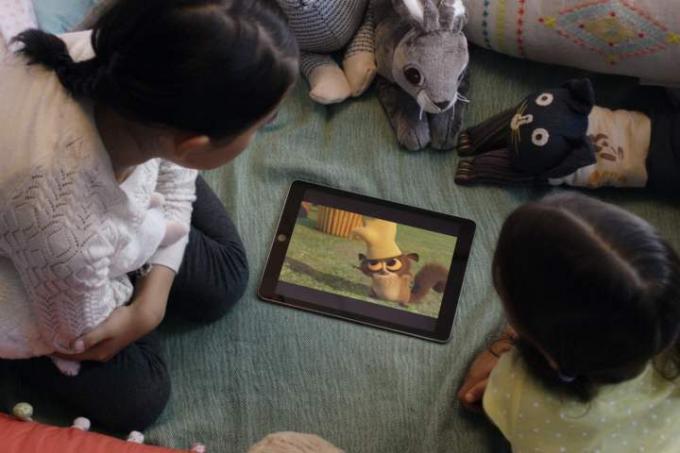
동영상은 데이터를 많이 소모하므로 YouTube 콘텐츠를 많이 스트리밍하는 경우 다음을 고려하세요. 유튜브 프리미엄, 한 달에 12달러입니다. 장치에 비디오를 저장하는 옵션 외에도 내장된 음악 서비스도 포함되어 있습니다. Apple Music(기계적 인조 인간 또는 iOS), Google Play 뮤직(기계적 인조 인간 또는 iOS) 및 Spotify(기계적 인조 인간 또는 iOS) 오프라인 청취를 위한 재생목록을 생성할 수 있지만 이를 저장하려면 약간의 공간이 필요합니다. Spotify를 사용하면 저장된 모든 노래를 다운로드하고 상당한 양의 스트리밍을 저장할 수도 있습니다. 이동 중에도 팟캐스트를 듣는 것을 좋아한다면 다음과 같은 팟캐스트 앱 포켓캐스트(기계적 인조 인간 또는 iOS). 여기에는 사용 가능한 팟캐스트의 거대한 라이브러리가 있습니다(다음을 포함). 우리가 가장 좋아하는 것 중 일부), 새 에피소드를 다운로드하기 전에 Wi-Fi 네트워크에 연결될 때까지 기다릴 수 있는 옵션을 제공합니다.
편집자의 추천
- Apple Music은 얼마이며, 어떻게 무료로 받을 수 있나요?
- 2023년 최고의 데이트 앱: 우리가 가장 좋아하는 23개 앱
- 월마트에서 Apple Pay를 사용할 수 없는 이유
- iPhone, iPad 또는 Apple Watch를 가지고 계십니까? 지금 바로 업데이트해야 합니다.
- 2023년 Android 및 iOS용 최고의 메시지 앱 16개




